
Är din MacBooks batteri fast vid 80% även med laddaren bifogad? Apples batterisparande "Optimerad batteriladdning" -funktion är att skylla. Så här debiterar du din MacBook helt.
Varför är inte min Mac helt laddning?
I juni 2020, Apples macos Catalina 10.15.5 Uppdatering introducerade en ny batteriladdningsfunktion för MAC inspirerad av Optimerad batteriladdningsfunktion på iPhone , men implementerade lite annorlunda.
Apple introducerade den nya funktionen eftersom det inte är bra för ett litiumjonbatteri som ska laddas till 100% och att stanna på 100% hela tiden. Om du är fast vid 80%, det betyder att den nya energibesparande funktionen studerade ditt användningsmönster, endast laddat batteriet upp till 80% och väntade sedan. Denna lilla tweak hjälper till att förbättra batteriladdningsprocessen.
Med Släpp av MacOS Big Sur Apple bytte om den här funktionen Optimera batteriladdning, och det är som standard aktiverat när du köper en ny Apple Silicon-baserad MacBook.
Om du inte gillar den här funktionen och vill att din Mac alltid tar ut till 100% -or bara en gång i taget (när du har bråttom att gå ut) -Du har två alternativ.
Tvinga snabbt MacBook att ladda helt från menyraden
Det snabbaste sättet att tvinga din Mac att ladda upp till 100% är att använda batteriet i menyraden själv.
Klicka på ikonen Batteri från det övre högra hörnet på skärmen och välj alternativet "Laddning till fullt". Om du inte ser det, håll alternativknappen medan du klickar på ikonen Batteri från menyraden.
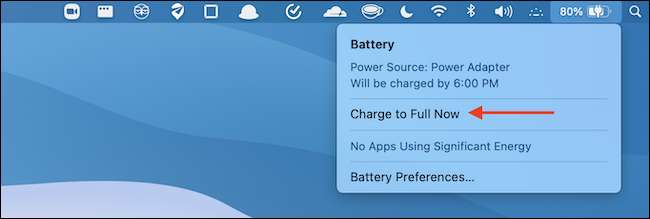
MacBook börjar nu laddas, och batteriet kommer att visa en beräknad tid tills den är fulladdat.
Tillfälligt eller permanent inaktivera optimerad batteriladdning
Om du vill inaktivera optimerat batteriladdning tillfälligt eller permanent är det ganska lätt att göra. Om du använder MacOS Catalina på en Intel-baserad Mac, se vår guide på Batterihälsanhantering för steg för att inaktivera funktionen .
RELATERAD: Hur man stänger av batterihälsanhantering på Mac
Om du använder en Apple Silicon MacBook eller en Intel MacBook Running MacOS Big Sur kan du inaktivera den optimerade batteriladdningsfunktionen för en dag eller permanent.
För att komma igång, klicka på ikonen Apple i det övre vänstra hörnet av skärmen och välj "Systeminställningar."

I Systeminställningar, gå till avsnittet "Batteri".
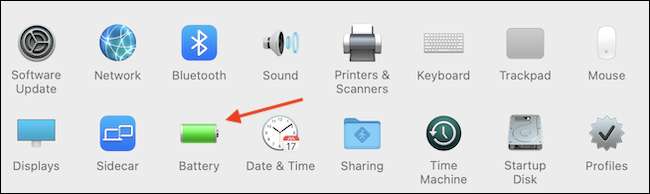
I sidofältet klickar du på "Batteri" och avmarkerar sedan alternativet "Optimerat batteriladdning".
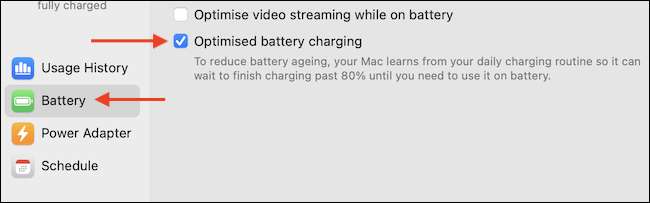
Om du vill inaktivera funktionen bara för idag klickar du på "Stäng av till imorgon." För att inaktivera det helt väljer du "Stäng av."
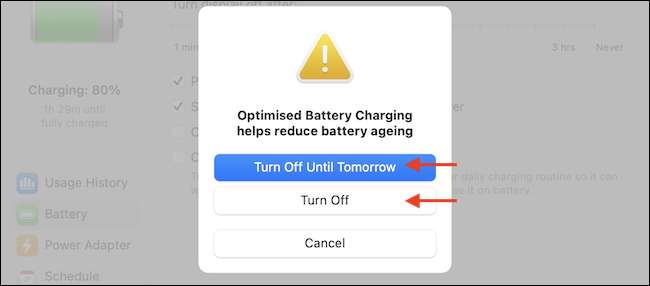
Den optimerade batteriladdningsfunktionen kommer nu att inaktiveras. Din MacBook börjar laddas till 100%.
Du kan nu klicka på den röda "Stäng" -knappen i det övre vänstra hörnet för att säkert avsluta systeminställningar.
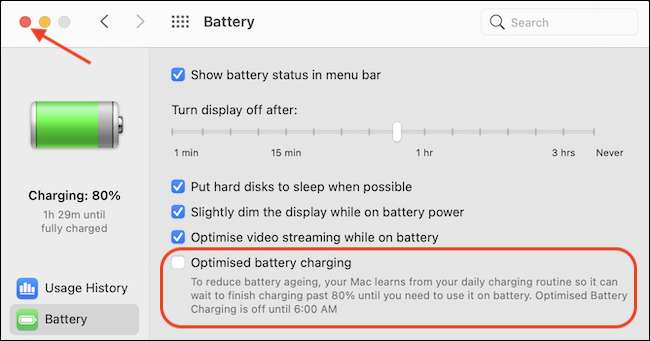
Om du någonsin ändrar dig och vill aktivera Apples automatiska batteriladdning igen, Revisit System Preferences & GT; Batteri, välj "Batteri" i sidofältet och placera sedan en check bredvid "Optimerad batteriladdning." Lycka till!





